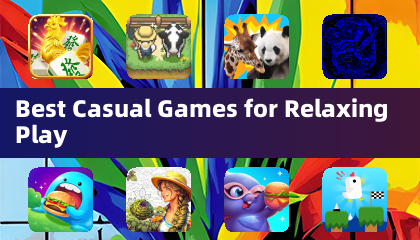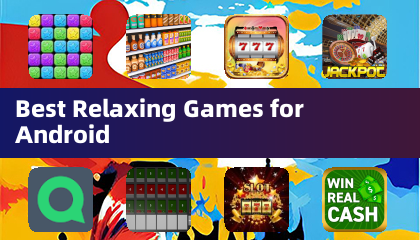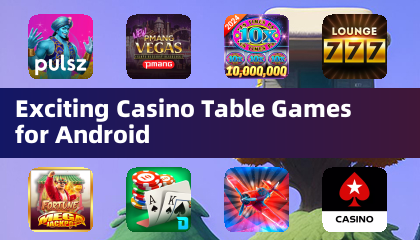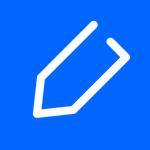Description de l'application
Maître l'art de la traduction Web sans effort avec Google Chrome! Ce guide fournit une procédure pas à pas complète des fonctionnalités de traduction de Chrome, couvrant la traduction pleine page, la traduction de texte sélectionnée et les ajustements de paramètres personnalisés. Apprenez ces méthodes et déverrouillez la navigation multilingue sans couture.
Tout d'abord, localisez et cliquez sur le menu le plus dans le coin supérieur droit de votre navigateur Google Chrome (généralement représenté par trois points verticaux ou trois lignes horizontales).

Ensuite, sélectionnez "Paramètres" pour accéder à la page Paramètres de votre navigateur.

Utilisez la barre de recherche en haut de la page Paramètres. Entrez "traduire" ou "langues" pour trouver rapidement les paramètres pertinents.

Localisez et cliquez sur l'option "Langues" ou "Traduction".

Dans les paramètres de la langue, vous trouverez un menu déroulant Listing des langues prises en charge. Cliquez sur "Ajouter des langues" ou passez en revue vos langues existantes. Surtout, assurez-vous que l'option «offre de traduire des pages qui ne sont pas dans une langue que vous lisez» est activée. Cela garantit que Chrome vous invite à traduire les pages non dans votre langue par défaut.

Avec ces étapes, vous utiliserez efficacement les puissantes capacités de traduction de Google Chrome pour une expérience de navigation fluide et sans barrière.
Beauté




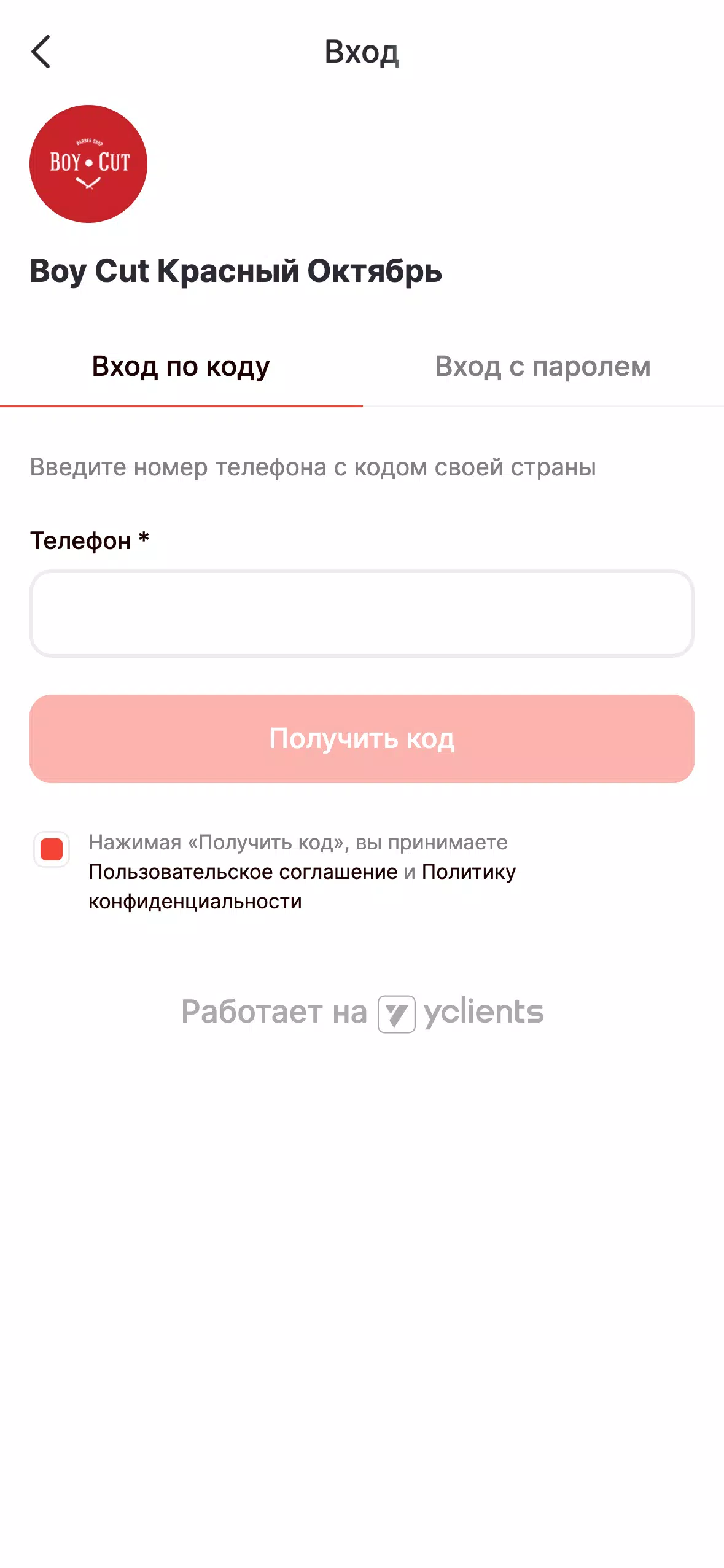
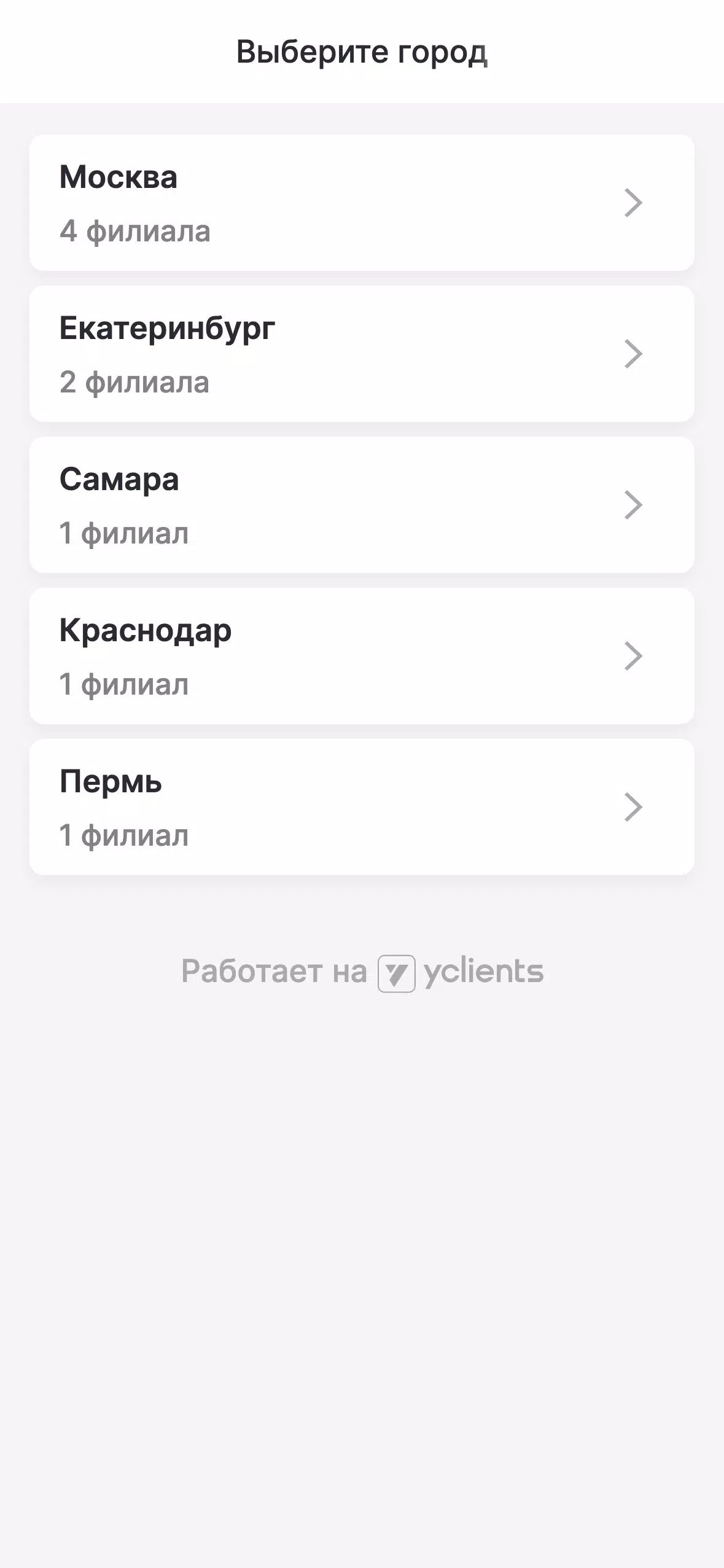
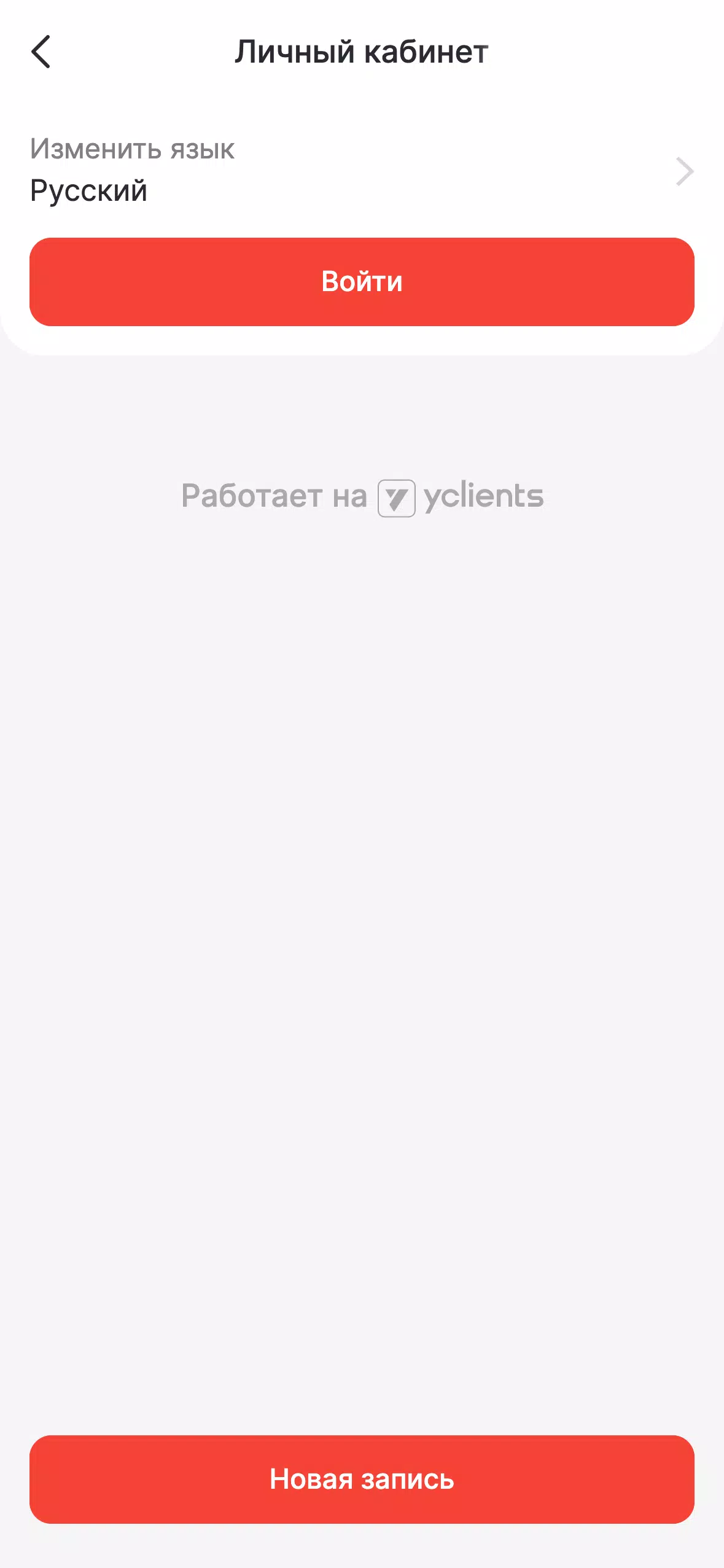
 Description de l'application
Description de l'application 



 Applications semblables à BoyCut
Applications semblables à BoyCut 

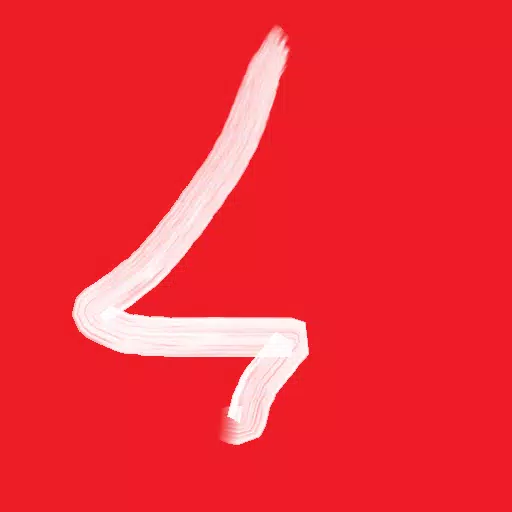
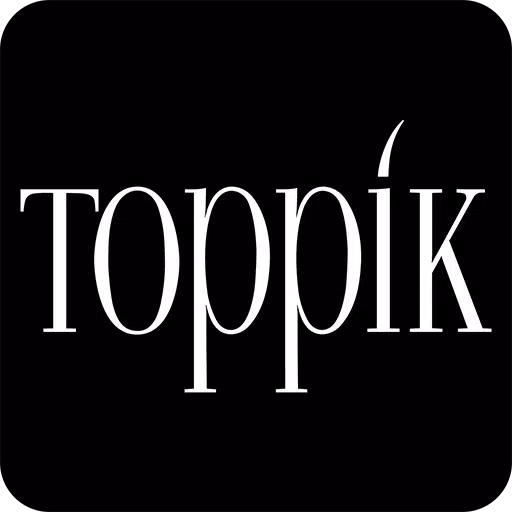
![熊本のHairSalon YELLOW[ヘアサロンイエロー]](https://imgs.qxacl.com/uploads/78/173155007867355b7e469e0.webp)